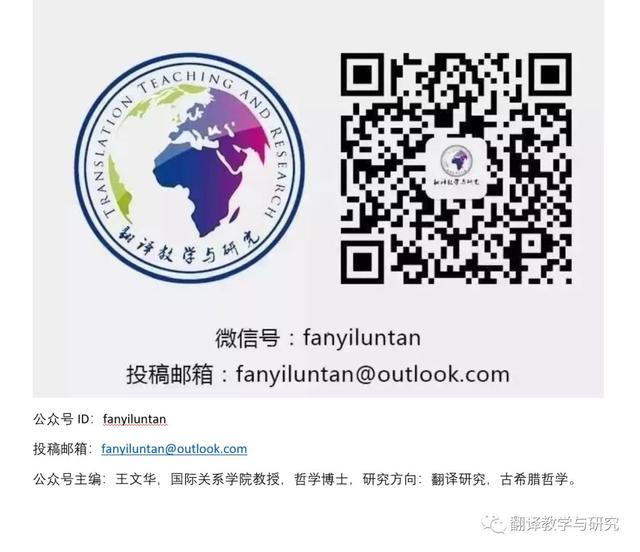在未来的更新中,Windows 11 将能够向用户建议操作以节省能源,从而节省一点账单和地球。
这些建议将直接在电源设置中找到。
微软(稍微)考虑一下你的储蓄由于 Windows 的许多版本,Microsoft OS 提供了通过不同模式(正常使用、高性能和节能)的电源选项。但这些设置不一定很容易找到,尤其是为新手配置或自定义。Windows 11 仍然是这种情况,它试图简化其设置并提供链接以了解有关能源消耗和碳排放的更多信息。
但是,这应该会在未来的操作系统更新中有所改善。在 Preview Build 22623.885 中,微软确实在与内部人员(并非所有人都关心)进行测试,其中包括关于能源的建议。这些可以在“设置”>“系统”>“电源和电池”>“能量建议”中找到。
良好的第一步如说明本文的 Microsoft 屏幕截图所示,可以激活不同的选项(一个一个或一次全部激活)以减少其碳足迹:
三分钟后让我的设备休眠;
三分钟后关掉我的屏幕;
调整电源模式以获得更好的能源效率;
屏幕关闭时关闭 USB 设备以节省电池电量;
激活黑暗模式;
关闭我的屏幕保护程序。
那时没有什么革命性或新的东西,但是这种经常隐藏或分散的选项的清晰分组是受欢迎的。最后插入允许您打开外部链接以了解有关 Microsoft Edge 浏览器节能模式的更多信息。通常,此测试版本中提供的选项可能与最终版本中的选项不完全相同。这也将发生在公众不知道的日期。
同时,要调整这些项目(和其他项目),最简单的方法是在“开始”菜单中键入“电源”并打开“更改电源计划设置”。在那里,单击“更改高级电源设置”行可以让您超越关闭屏幕并使 PC 进入睡眠状态的简单超时。
,